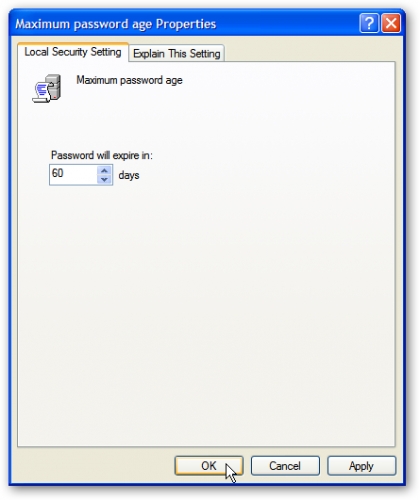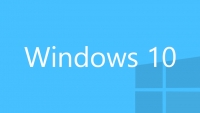
Cách thay đổi khoảng thời gian người dùng cần thay đổi mật khẩu đăng nhập trên Windows
Để đảm bảo tính an toàn của hệ thống trên Windows, bạn nên thay đổi mật khẩu đăng nhập sau một khoảng thời gian. Bài viết hướng dẫn cách thiết lập để hệ thống tự động yêu cầu bạn đổi mật khẩu sau một khoảng thời gian nhất định.

Trên Windows 7
Đăng nhập với quyền Administrator, gõ secpol.msc vào hộp tìm kiếm trên Start Menu và ấn ENTER.
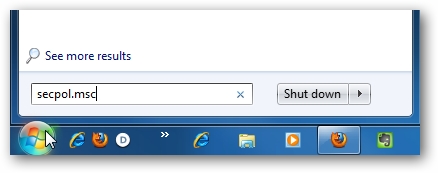
Cửa sổ Local Security Policy sẽ mở ra. Chọn Account Policies > Password Policy sau đó click đúp vào "Maximum password age".
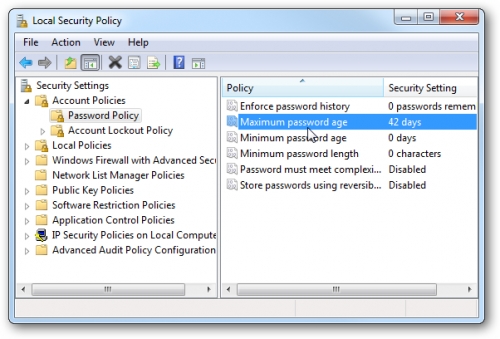
Thay đổi thời gian từ 1-999 ngày. Click OK và đóng Local Security Policy.
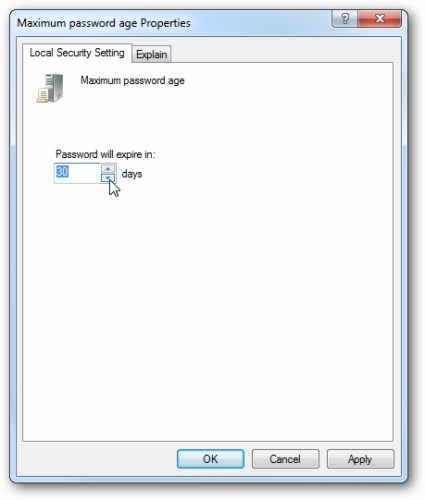
Nếu không muốn thay đổi mật khẩu theo thời gian, đặt giá trị là 0.
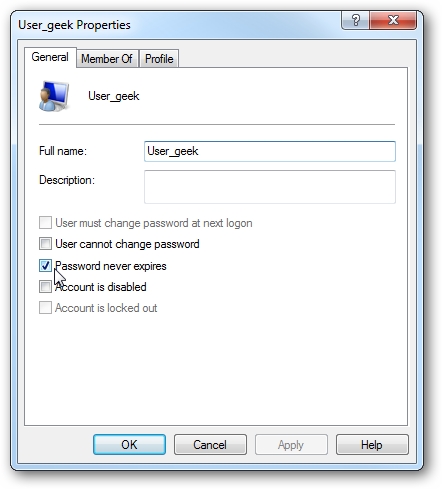
Trên Windows XP Professional
Click Start > Run, gõ mmc và ấn ENTER.
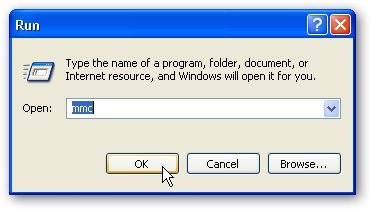
Chọn File > Add/Remove Snap-in…
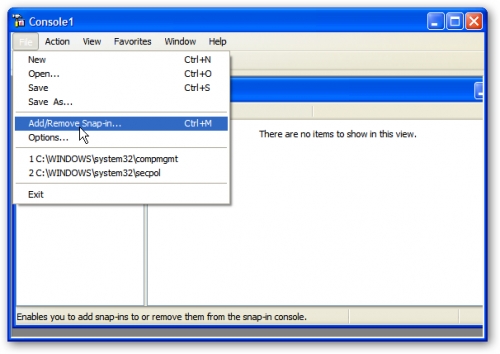
Click nút Add.
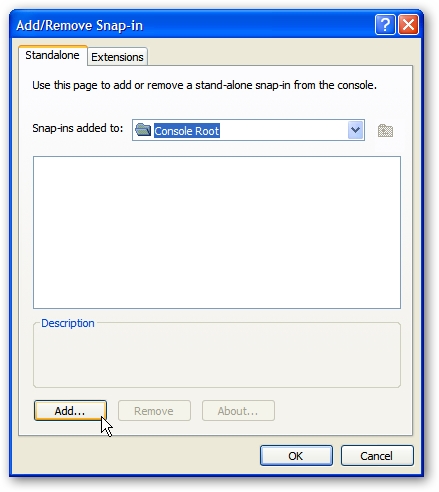
Chọn "Group Policy Object Editor" và click Add.
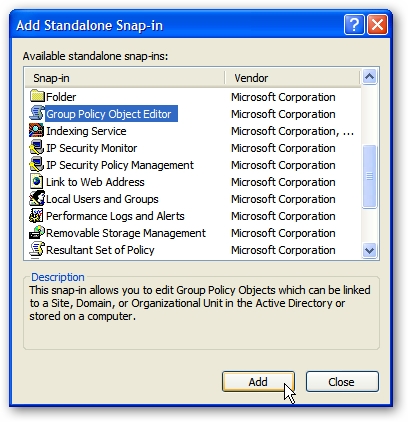
Kiểm tra giá trị tại mục Group Policy Object có phải là Local Computer không và click Finish.
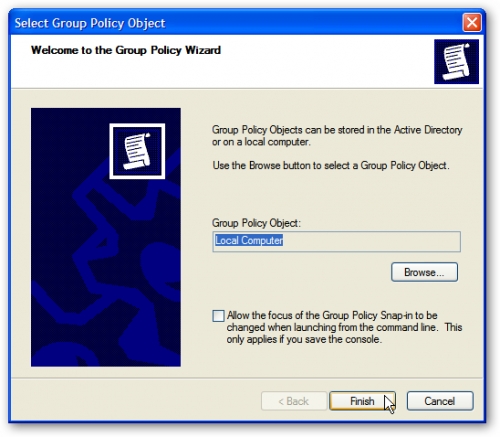
Chọn Local Computer Policy > Computer Configuration > Windows Settings > Security Settings > Account Policies > Password Policy và click đúp vào dòng Maximum password age.
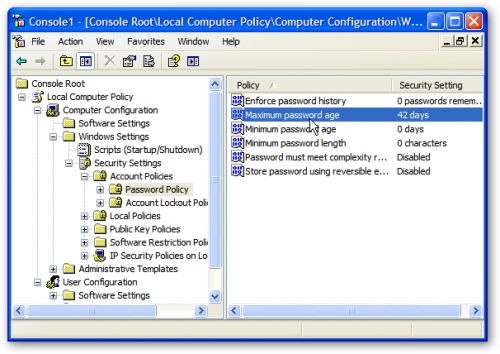
Thay đổi giá trị và click OK.